Cómo notificar a los suscriptores de correo electrónico sobre nuevas publicaciones en WordPress
Publicado: 2022-01-26¿Desea notificar a los usuarios de su sitio web o a los suscriptores de correo electrónico sobre nuevas publicaciones en su blog de WordPress?
Cuando notifica a sus suscriptores sobre contenido nuevo, lo ayuda a mantenerse en contacto con ellos y mantenerlos comprometidos, lo que a su vez los lleva de regreso a su sitio web para que pueda convertirlos en clientes.
En este artículo, le mostraremos cómo puede notificar automáticamente a los suscriptores cuando se publiquen nuevas publicaciones en su blog de WordPress.
Discutiremos dos métodos para enviar correos electrónicos a los usuarios de WordPress y a los suscriptores de la lista de correo electrónico cada vez que se publique un nuevo artículo o publicación de WordPress.
Método 1: uso de MailOptin: MailOptin es una herramienta líder de marketing por correo electrónico de WordPress. Es muy fácil de configurar y operar.
Método 2: usar MailOptin + MailChimp: muchos de ustedes probablemente ya estén usando MailChimp. En ese caso, recomendamos conectarlo con MailOptin. Porque, aunque MailChimp ofrece una función de RSS a correo electrónico, solo envía correos electrónicos a sus suscriptores y no a los usuarios de WordPress. Además, con MailOptin puede configurar alertas de nuevas publicaciones desde el panel de control de WordPress.
Tenga en cuenta que además de Mailchimp, MailOptin también admite el envío de correos electrónicos a contactos o suscriptores en otro software de marketing por correo electrónico, incluidos Campaign Monitor, Sendy, Constant Contact, AWeber, ConvertKit, MailerLite, GetResponse, Klaviyo, ActiveCampaign, SendinBlue, SendGrid, Mailjet, Keap/Infusionsoft , respuesta vertical, CleverReach y Moosend.
Uso de MailOptin para automatizar alertas de nuevas publicaciones
Obtenga el complemento e instálelo en su sitio web de WordPress.
Exportación de clientes potenciales
Si tiene una lista existente de suscriptores, debe importarlos. Vaya a MailOptin > Clientes potenciales > Importar . Luego, simplemente siga las instrucciones del complemento.
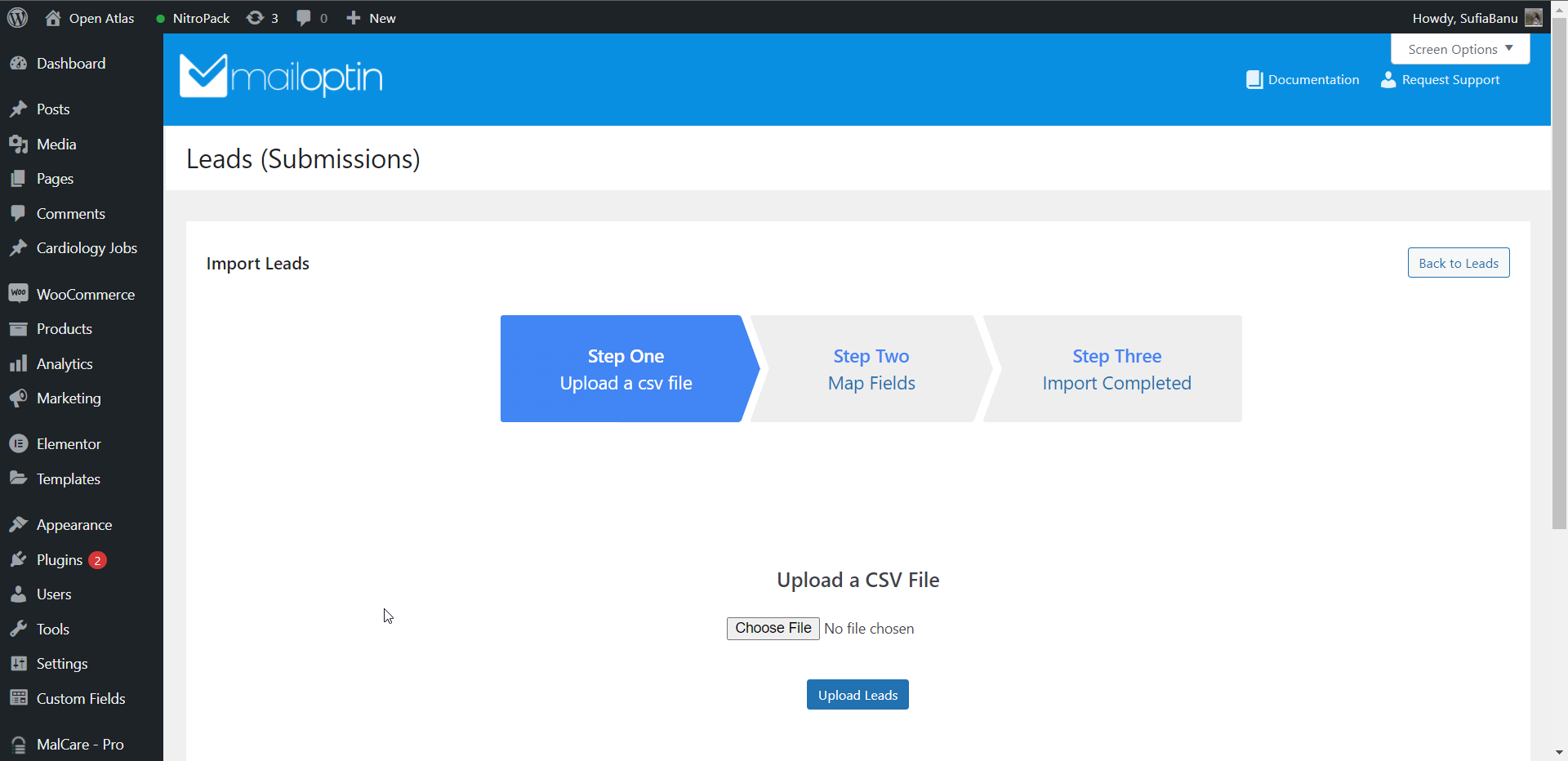
Pero si no tiene una lista lista, debe comenzar a recopilar clientes potenciales en su sitio web. MailOptin te ayudará a hacer precisamente eso y mucho más. Con MailOptin Leads, puede conocer la fecha y la hora de las conversiones, las páginas que remitieron al usuario a la página de conversión y la URL de la página donde se produjo la conversión.
Recopilación de clientes potenciales
Vaya a MailOptin > Optin Campaigns > Add New y luego asigne un nombre a la campaña . A continuación, seleccione un cuadro de recopilación de clientes potenciales. Hay mucho de donde escoger. En la página siguiente, puede personalizar el cuadro según sus necesidades y guardar los cambios.
¿Necesita más ayuda? Siga este documento de ayuda.
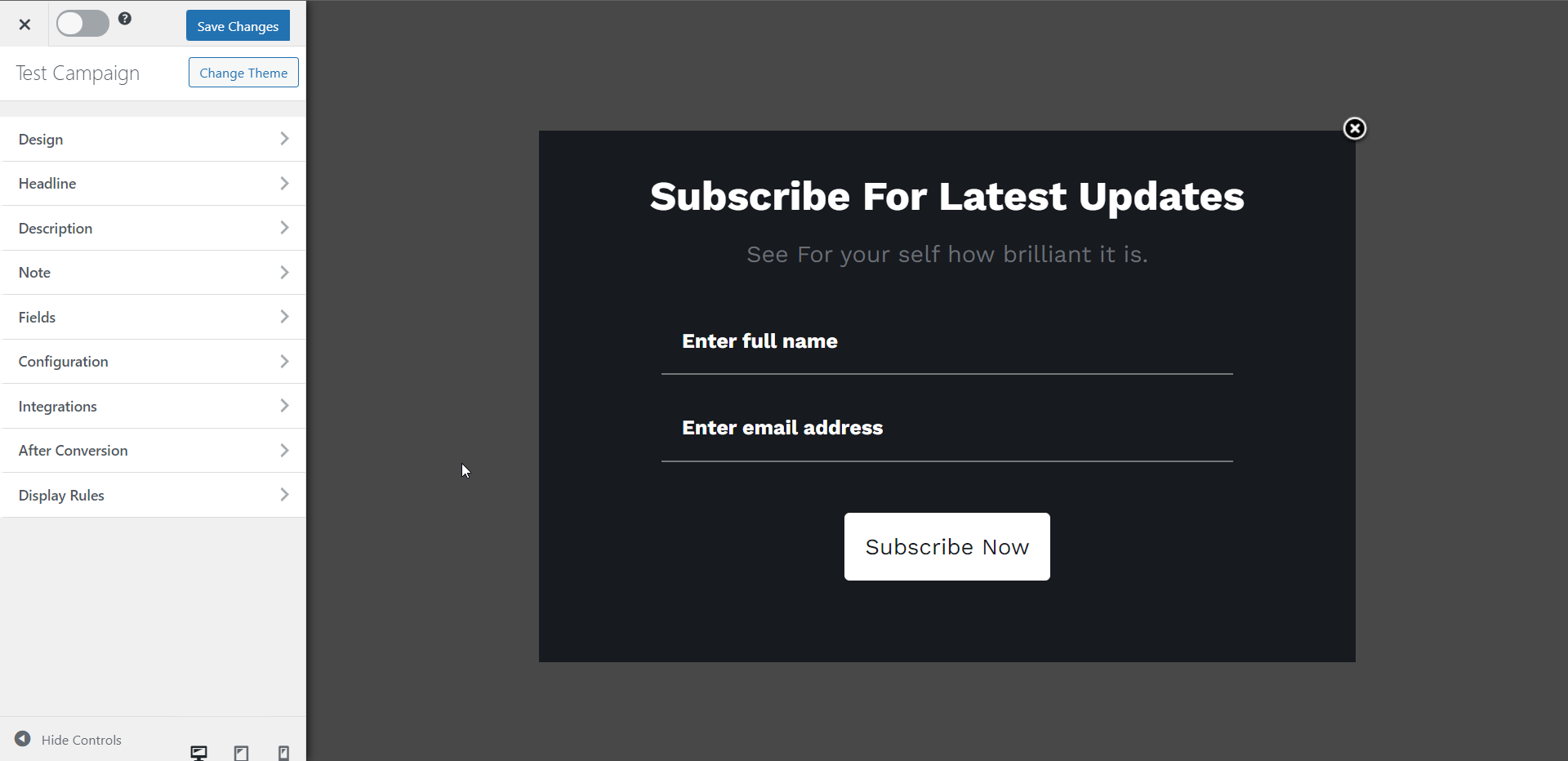
Una vez que tenga una lista de suscriptores, proceda a automatizar las alertas de nuevas publicaciones.
Automatización de alertas de nuevas publicaciones para suscriptores
Vaya a MailOptin > Correos electrónicos > Agregar nuevo . Seleccione Automatización de correo electrónico > Notificaciones de nuevas publicaciones . Asigne un título a la campaña de correo electrónico. Y luego seleccione si desea usar una plantilla preconstruida o una nueva desde cero.
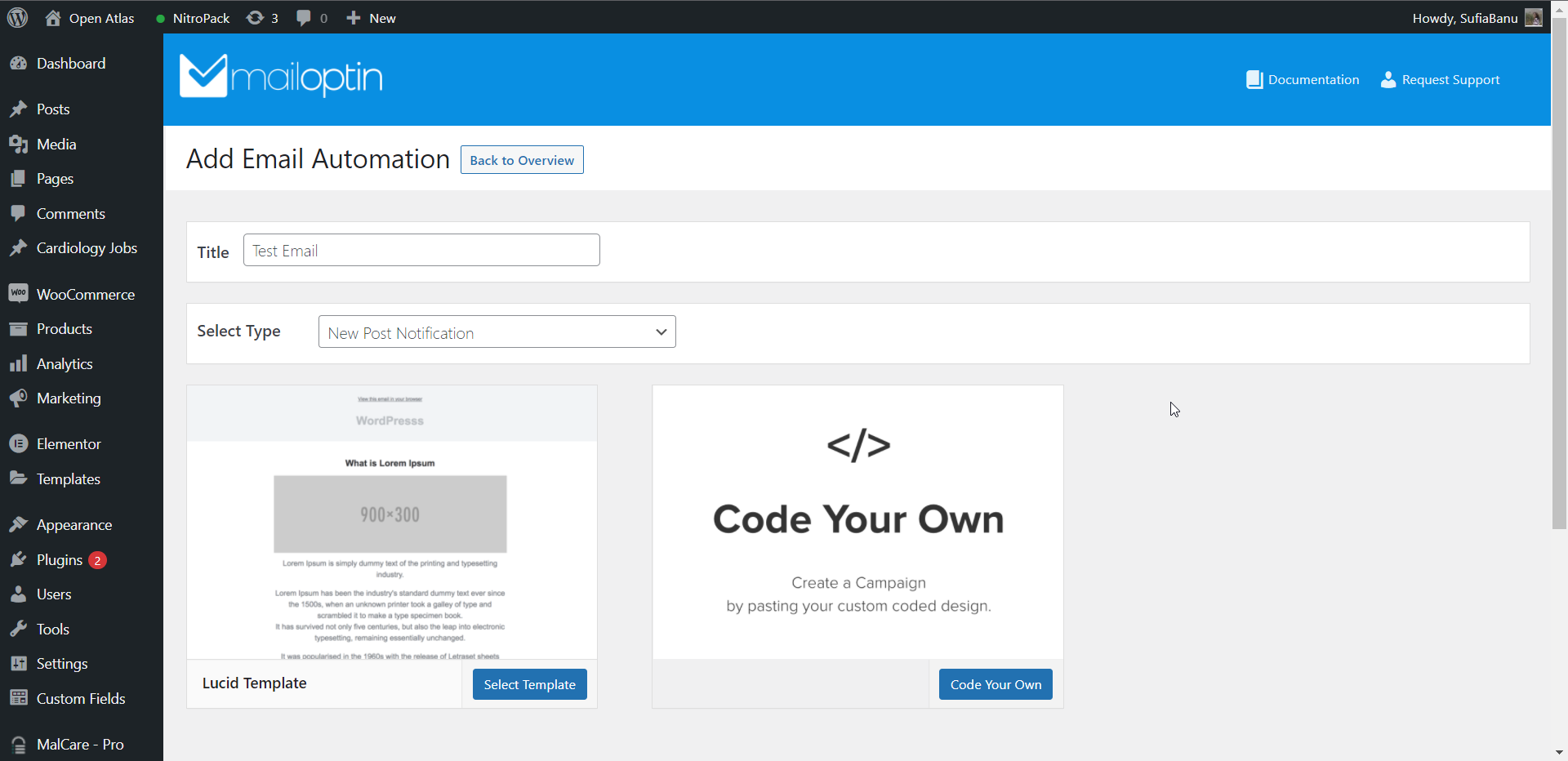
Si elige la plantilla prediseñada, accederá a la herramienta de creación de correo electrónico, donde podrá personalizar la plantilla de correo electrónico según sus necesidades.
A continuación, vaya a Configuración > Seleccionar conexión > MailOptin Leads .
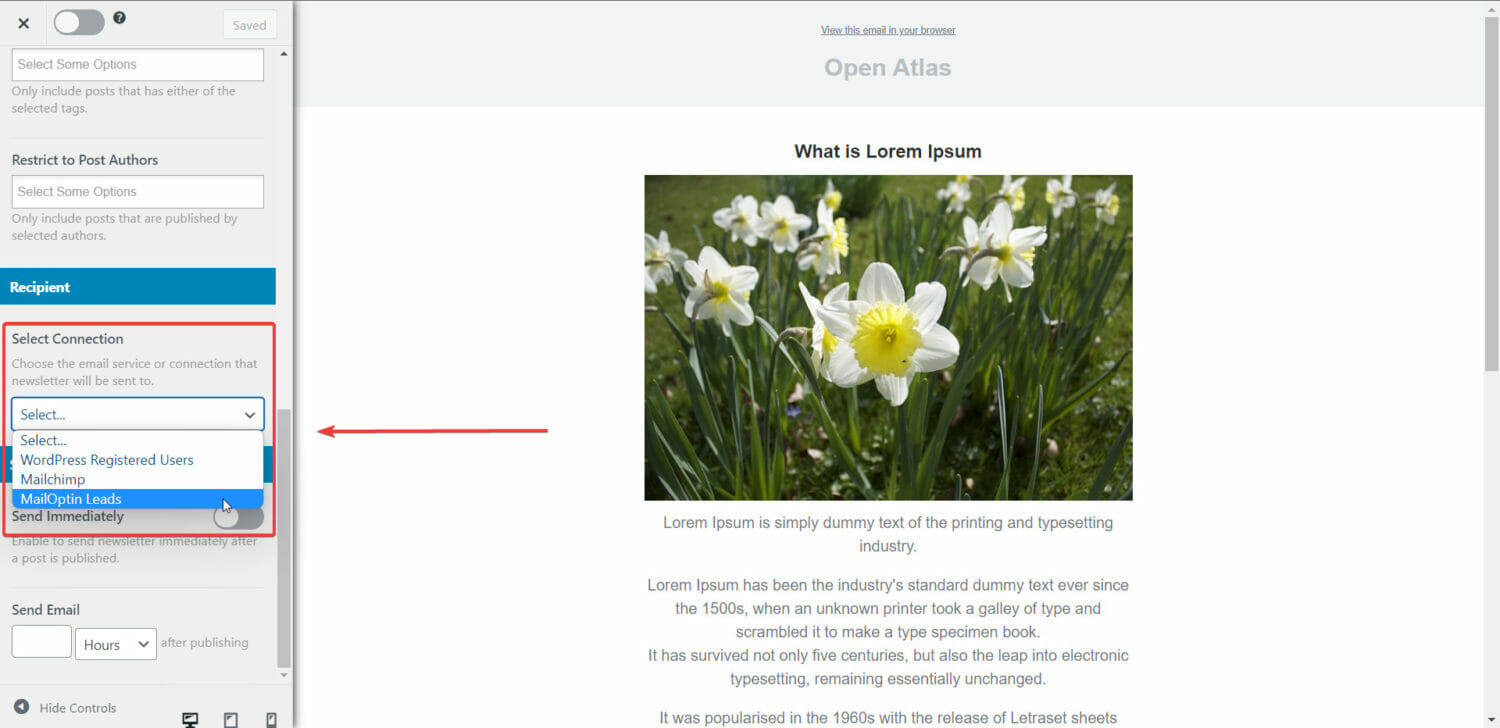
SUGERENCIA PRO: Si desea enviar alertas de publicaciones nuevas desde tipos de publicaciones personalizadas, vaya a Configuración > Seleccionar tipos de publicaciones y seleccione el tipo de publicación personalizada .
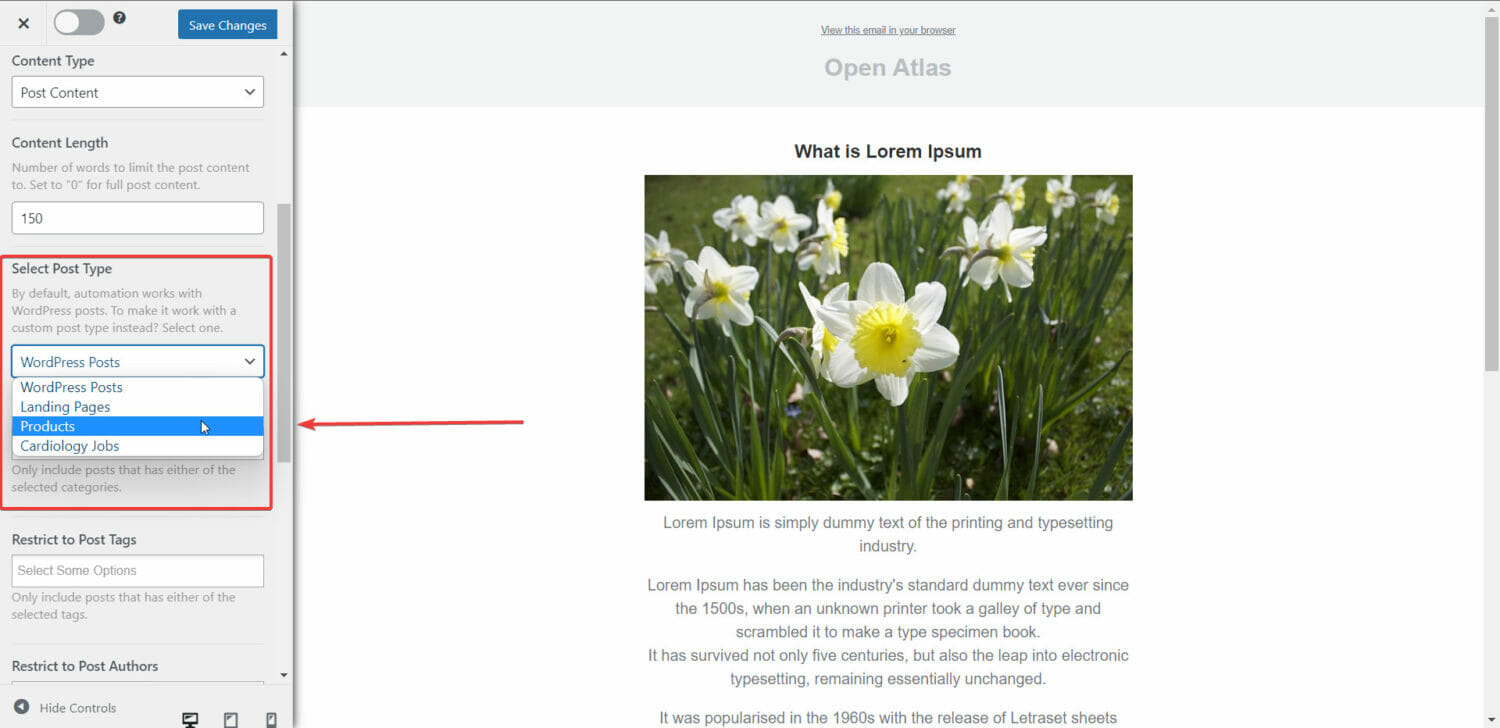
Y, por último, active la opción Enviado inmediatamente en la página Configuración. Esto asegurará que los correos electrónicos se envíen inmediatamente después de que se publique una publicación.
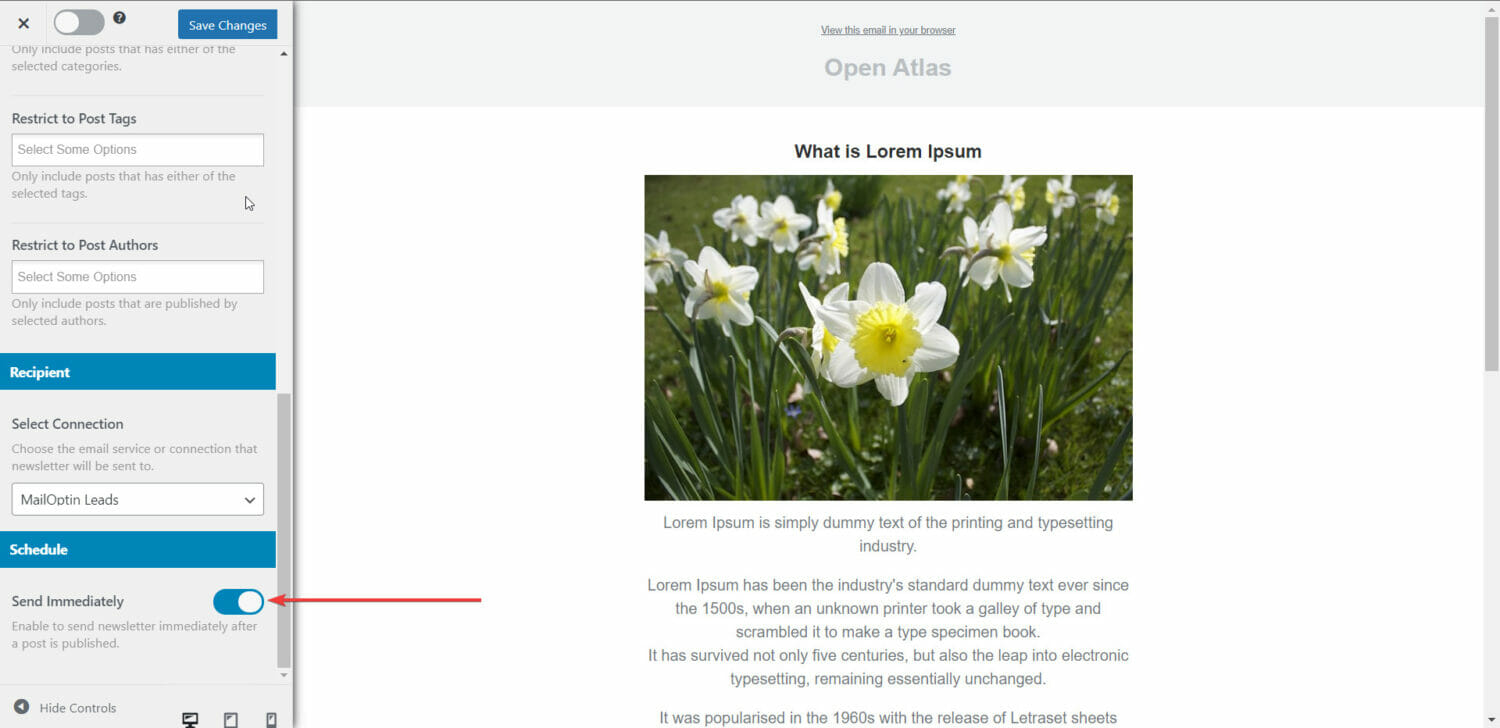
Automatización de alertas de nuevas publicaciones para usuarios de WordPress
Para alertar a los usuarios de WordPress sobre nuevas publicaciones, debe crear una nueva campaña de correo electrónico. Ya hemos cubierto los pasos que debe seguir para crear una nueva campaña en la sección anterior. Solo asegúrese de que cuando se trata de la opción Seleccionar conexión , elija Usuarios registrados de WordPress en lugar de MailOptin Leads.
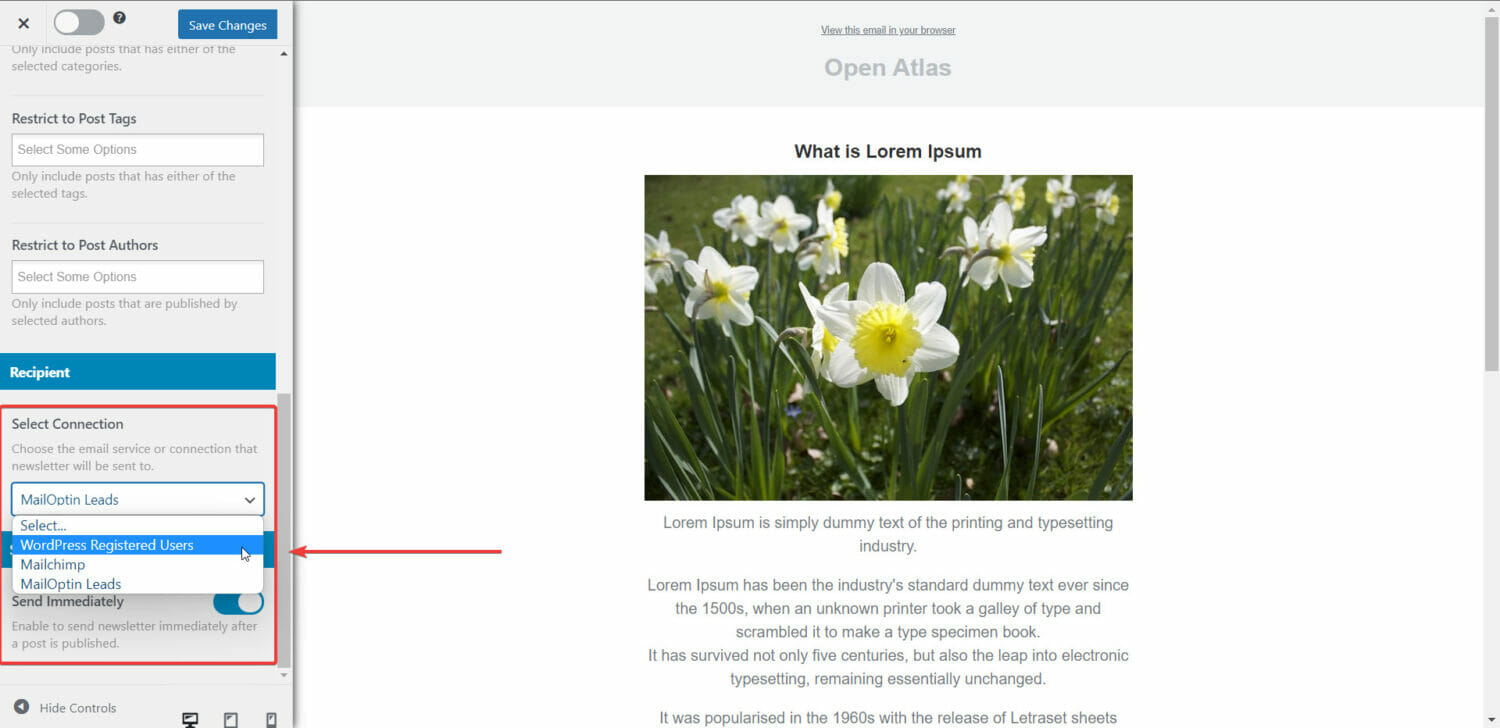
Eso es todo. Ha configurado correctamente MailOptin para enviar alertas automáticas de nuevas publicaciones.
Use MailOptin + MailChimp para automatizar alertas de nuevas publicaciones
MailChimp es la herramienta de marketing por correo electrónico más popular que existe. Aquellos de ustedes que ya lo están usando pueden combinar la herramienta con MailOptin para enviar alertas automáticas de nuevas publicaciones. Como decíamos anteriormente, a diferencia de MailChimp, MailOptin permite enviar alertas tanto a suscriptores como a usuarios de WordPress. También le permite operar desde el tablero de WordPress.
Ahora, configuremos MailChimp y MailOptin.
Configuración de MailChimp
Si aún no tiene una cuenta de MailChimp, cree una, es muy fácil.

A continuación, puede importar una lista de suscriptores o crear un formulario emergente para recopilar suscriptores.
Importar suscriptores
Para importar una lista de suscriptores, esto es lo que debe hacer:
- Tenga lista la lista de suscriptores como un archivo de valores separados por comas (CSV). El archivo debe tener al menos tres columnas: direcciones de correo electrónico, nombre y apellido. Asegúrese de haber formateado las fechas y los cumpleaños según estas pautas.
- Para importar los contactos a MailChimp, vaya a Audiencia > Panel de audiencia > Todos los contactos > Agregar contactos > Importar contactos > Cargar archivo .
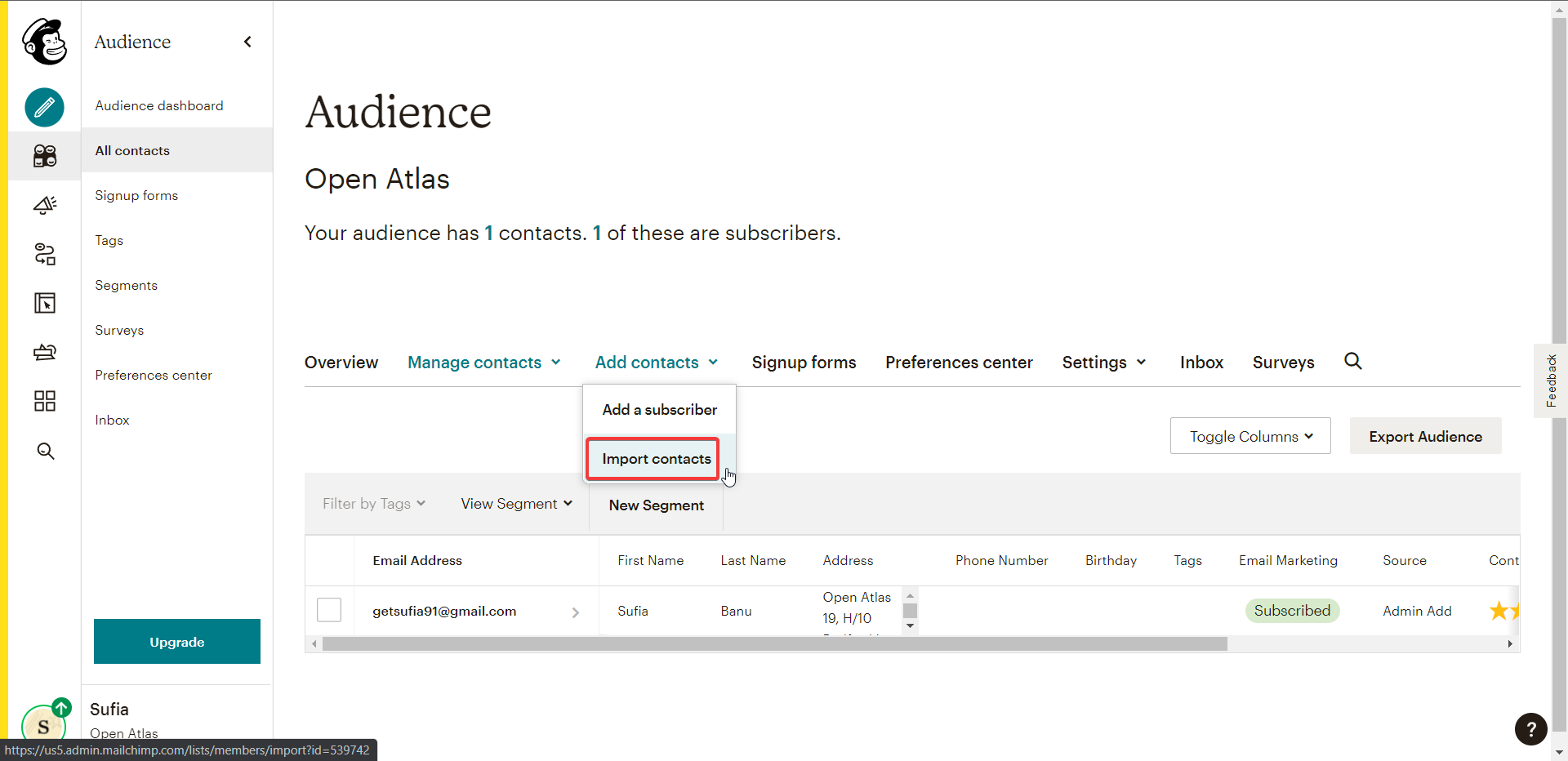
- A continuación, se le pedirá que seleccione un estado . En el menú desplegable, seleccione Suscrito .
- En Seleccionar grupos , seleccione Clientes y Mensual .
- Tiene la opción de agregar etiquetas si lo desea.
- Finalmente, haga clic en Finalizar importación > Completar importación .
Y eso es. Tenga en cuenta que hay un límite en la cantidad de contactos que puede importar. Si cruza ese límite, estará sujeto a cargos adicionales. Aprende más.
Es hora de configurar MailOptin para enviar alertas automáticas de nuevas publicaciones.
Conexión de MailChimp con MailOptin
Lo primero es lo primero: debe crear una API de MailChimp. Abra su cuenta de MailChimp y vaya a Cuenta > Extras > Claves API > Crear una clave . MailChimp creará una clave que se verá así:
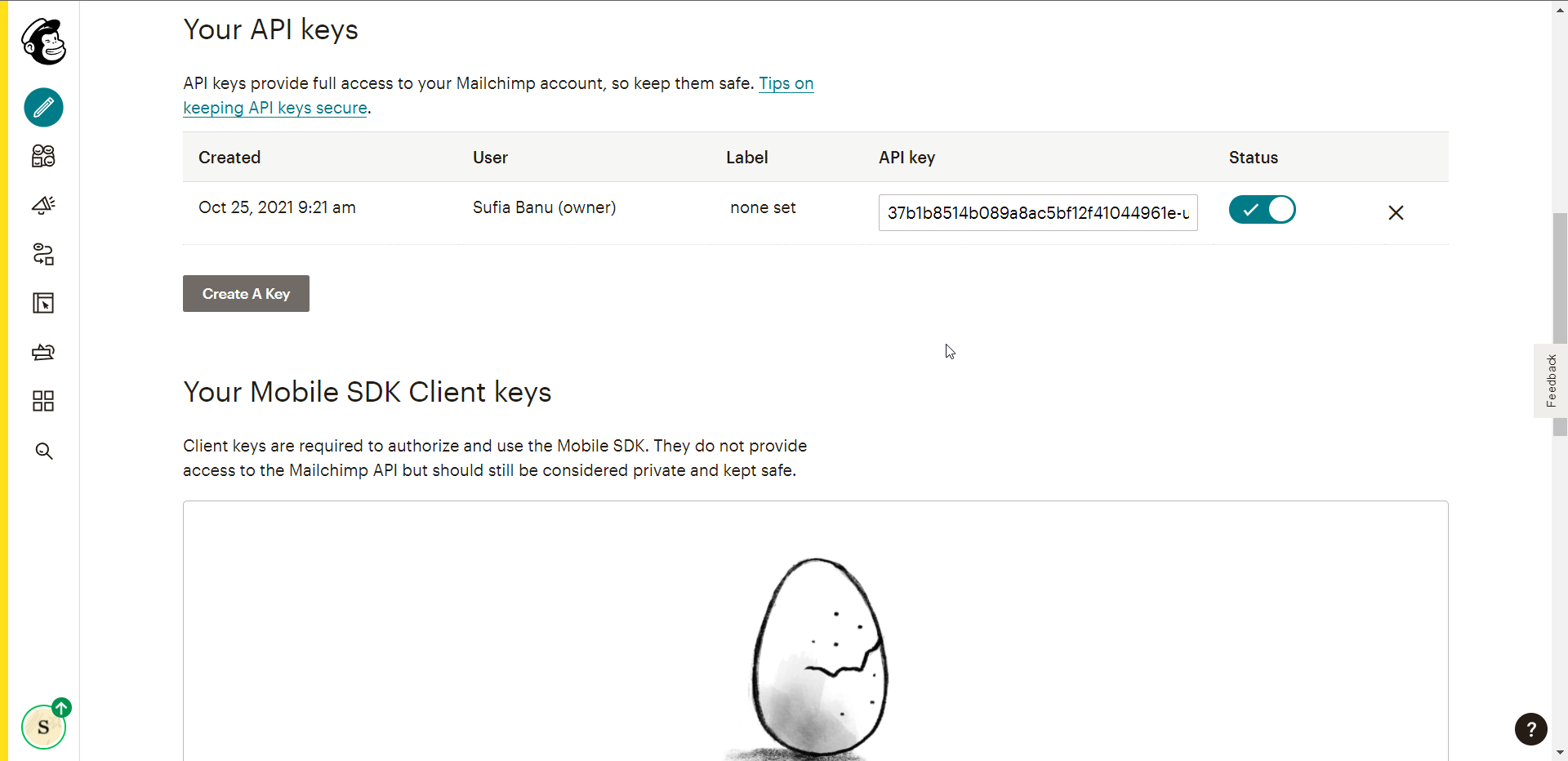
A continuación, vaya a su panel de control de WordPress, instale el complemento en su sitio web. Luego seleccione MailOptin > Configuración > Licencia e ingrese su clave de licencia .
Ahora vaya a MailOptin > Integraciones > MailChimp e ingrese la clave API para establecer una conexión entre MailOptin y MailChimp.
Uso de MailOptin para automatizar alertas de nuevas publicaciones
Anteriormente en el artículo, cubrimos cómo usar MailOptin para automatizar alertas de nuevas publicaciones tanto para suscriptores como para usuarios de WordPress. Tienes que seguir los mismos pasos aquí. Solo asegúrese de que cuando esté personalizando el correo electrónico, en Seleccionar conexión , elija MailChimp . Esto es para asegurarse de que los correos electrónicos se envíen a los suscriptores que cargó en MailChimp en uno de los pasos anteriores.
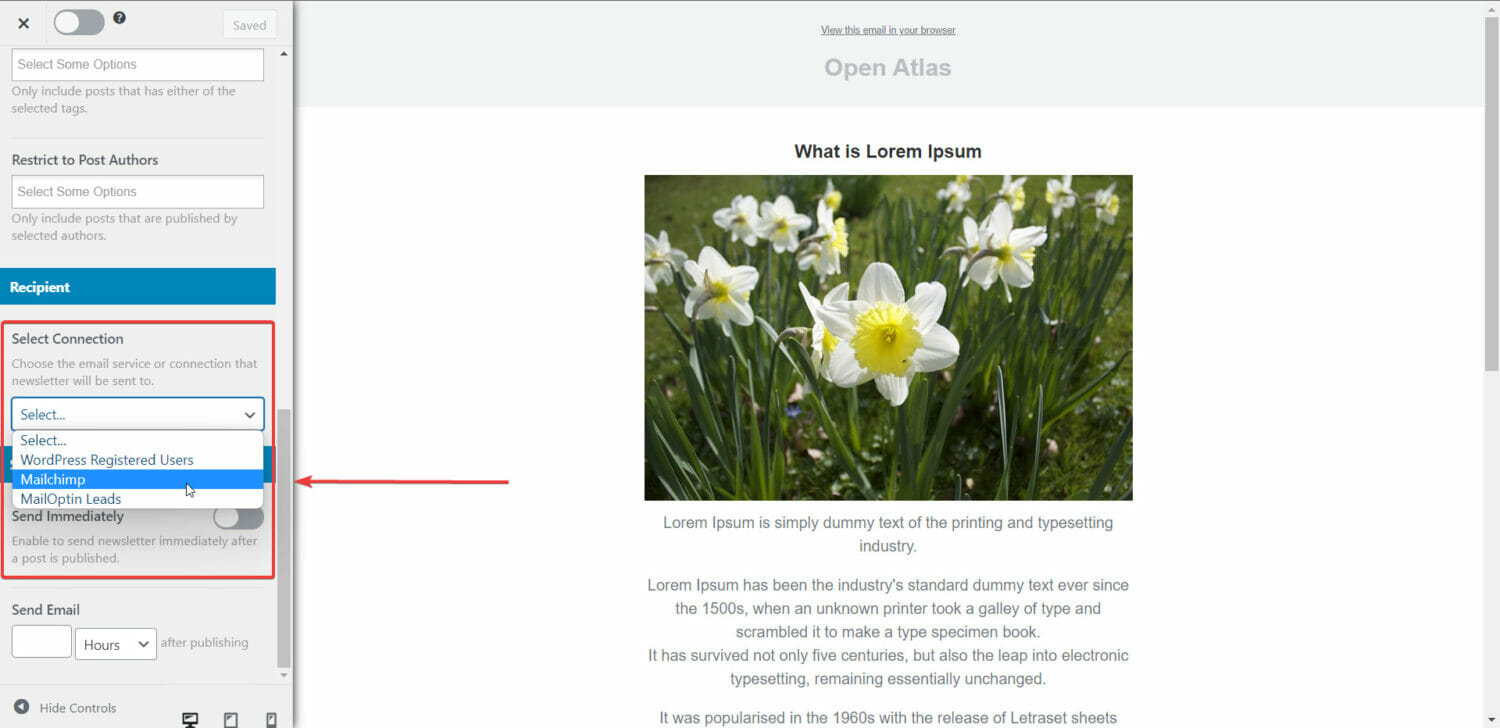
Enviar correos electrónicos a los clientes de WooCommerce cuando se agregan nuevos productos
Si tiene una tienda WooCommerce, mantener a sus suscriptores y usuarios actualizados sobre las listas de nuevos productos es una excelente manera de atraer tráfico y promover las ventas.
Puede usar MailOptin para enviar alertas automáticas por correo electrónico o puede combinar su herramienta de marketing por correo electrónico existente (como MailChimp) con MailOptin y luego usar MailOptin para enviar alertas automáticas por correo electrónico.
Hay dos beneficios en esta combinación. Uno, puede enviar nuevas alertas de publicaciones a los usuarios de su tienda, y dos, puede trabajar desde el panel de control de WordPress.
En la sección anterior, hemos cubierto guías paso a paso sobre cómo usar MailOptin como una herramienta independiente y cómo combinar y usar MailOptin y MailChimp. Por favor, siga esa guía.
IMPORTANTE: cuando personaliza el correo electrónico, hay una opción llamada Seleccionar tipos de publicación . Por defecto, elige Publicaciones de WordPress. Debe modificar eso y elegir Productos . Esto asegurará que cada vez que se agregue un producto a la tienda, su base de suscriptores y los usuarios de WooCommerce sean informados inmediatamente.
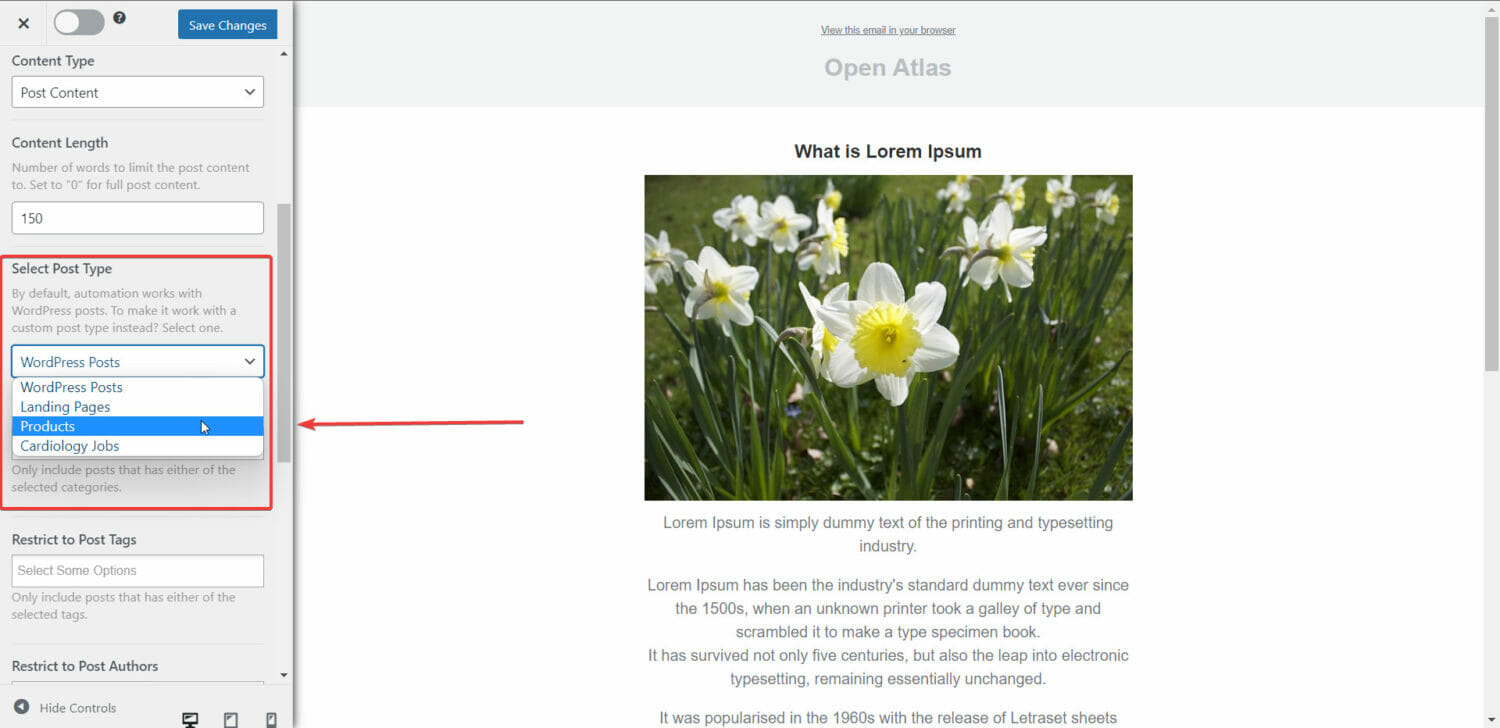
Resumen por correo electrónico de las publicaciones publicadas de WordPress
También puede enviar por correo electrónico automáticamente sus contenidos, artículos o publicaciones publicados de forma diaria, semanal y mensual a sus usuarios registrados de WordPress o suscriptores de listas de correo electrónico en Mailchimp, Campaign Monitor, Sendy, Constant Contact, AWeber, ConvertKit, MailerLite, GetResponse, Klaviyo, ActiveCampaign, SendinBlue, SendGrid, Mailjet, Keap / Infusionsoft, Vertical Response, CleverReach y más utilizando la función de automatización de Posts Email Digest.
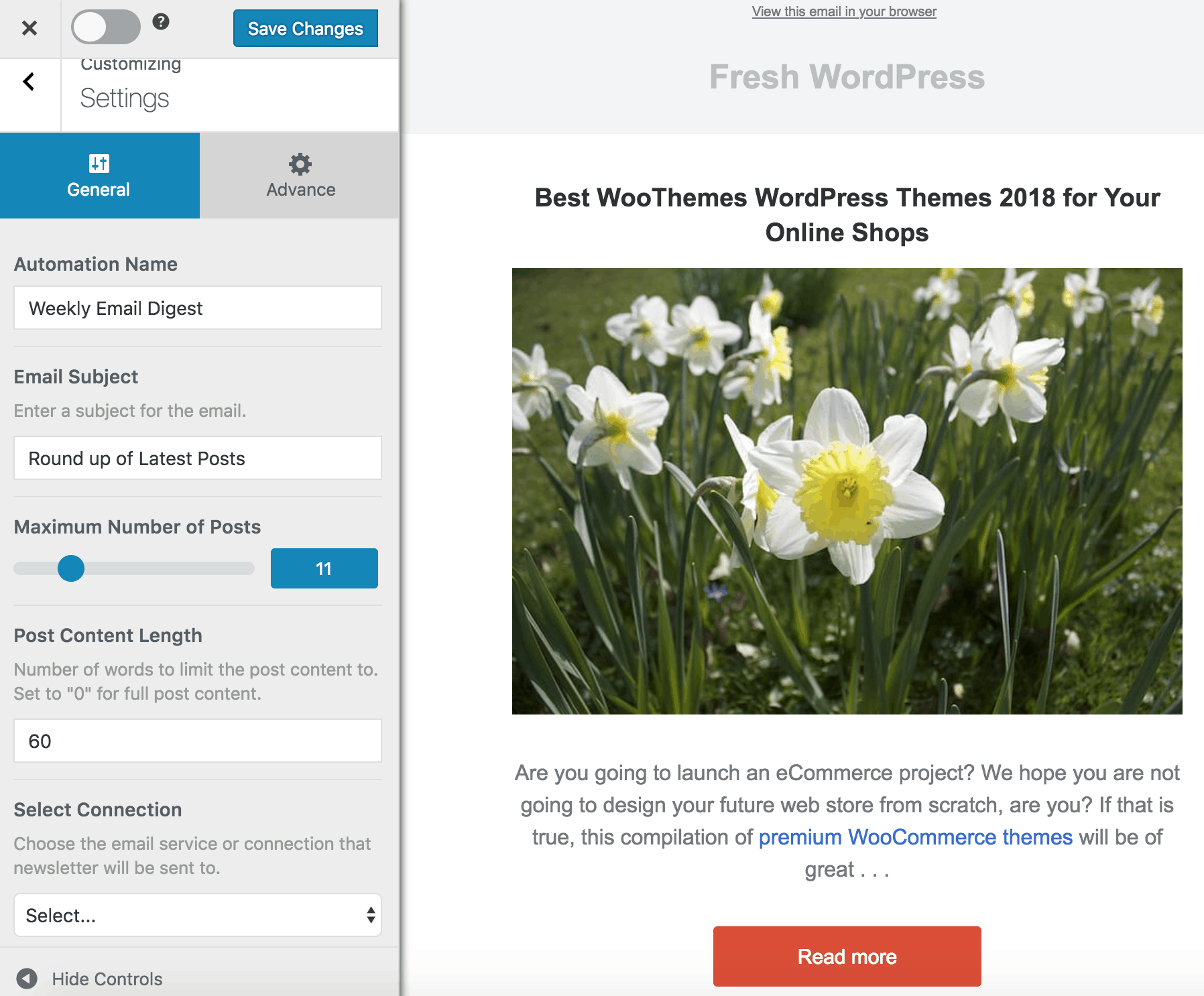
Conclusión
Configurar alertas automáticas de correo electrónico de nuevas publicaciones es una excelente manera de promocionar sus publicaciones y productos sin sudar. No tiene que preocuparse por los esfuerzos manuales y las inconsistencias.
Con un software poderoso como MailOptin, configurar correos electrónicos automatizados es muy fácil. Además, puede trabajar con MailOptin incluso si está utilizando una herramienta de marketing por correo electrónico como Mailchimp. Simplemente necesita conectar las dos herramientas y obtener los beneficios de ambas herramientas.
Para aquellos de ustedes que utilizan una herramienta de marketing diferente como Convertkit o Sendinblue, nos complace informarles que MailOptin se integra con todas las herramientas populares de marketing por correo electrónico, incluidas GetResponse, ActiveCampaigns, MailerLite, CampaignMonitor, Convertkit, Sendinblue, Constant Contact, etc.
Eso es todo por esta gente. Esperamos que haya encontrado esta guía fácil de seguir y que haya podido configurar nuevas publicaciones o alertas de correo electrónico de productos. Si tiene alguna pregunta, háganoslo saber en la sección de comentarios a continuación.
